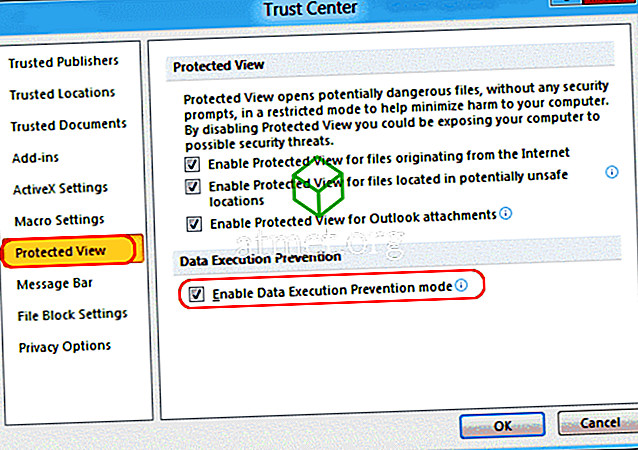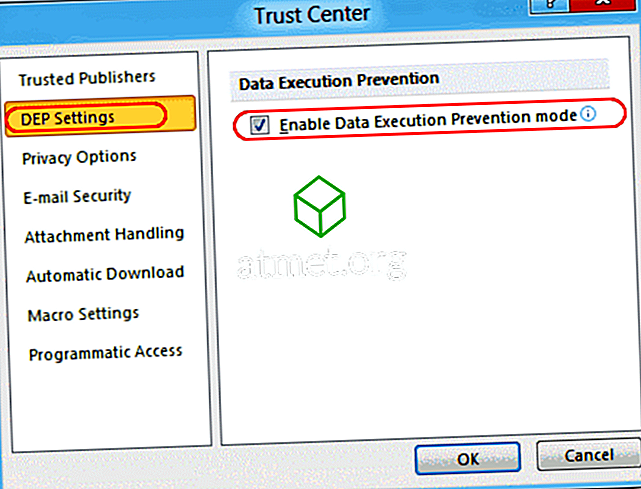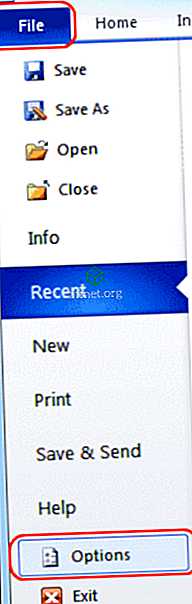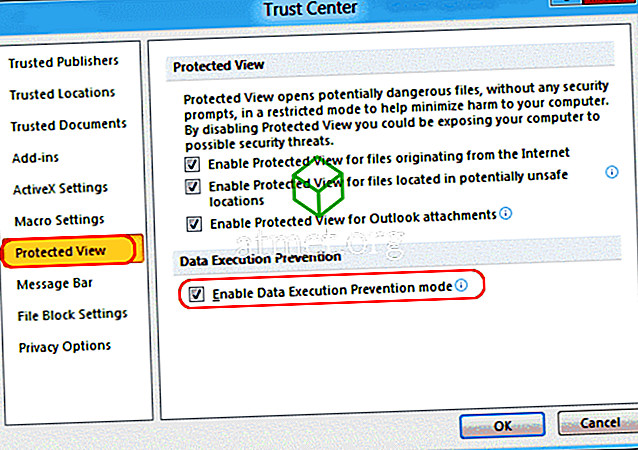يمكن أن يؤدي وضع DEP أو Data Execution Prevention إلى حدوث مشكلات في بعض التطبيقات ، ولكن قد تكون هناك حاجة لبعض الميزات للعمل. إليك كيفية تمكين وضع DEP أو تعطيله في كل تطبيق من تطبيقات Microsoft Office 2016 أو 2013.
ملاحظة: ستحتوي فقط إصدارات 32 بت من Microsoft Office على خيارات إعداد DEP. دائمًا ما يتم فرض إصدارات 64 بت من Microsoft Office على DEP ولن يكون هذا الخيار.
الآفاق
- اختر " ملف "> " خيارات ".

- حدد " مركز التوثيق "> " إعدادات مركز التوثيق ... "

- حدد " إعدادات DEP " في الجزء الأيمن. يمكنك التحقق من وضع " تمكين منع تنفيذ التعليمات البرمجية " لتشغيله أو إلغاء تحديده لإيقاف تشغيله.
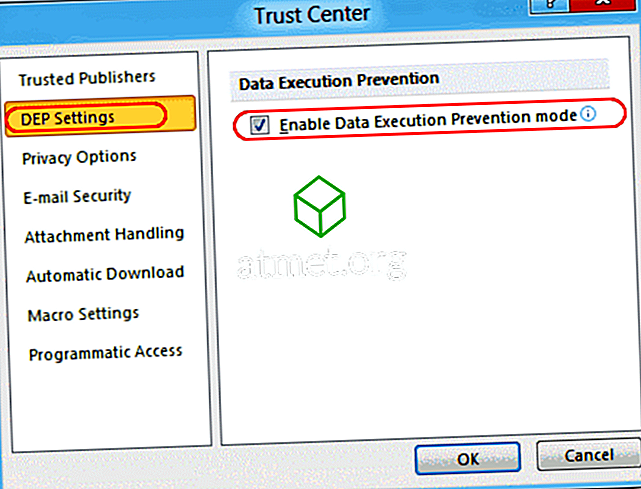
Word و Excel و Publisher و Access
- اختر " ملف "> " خيارات ".
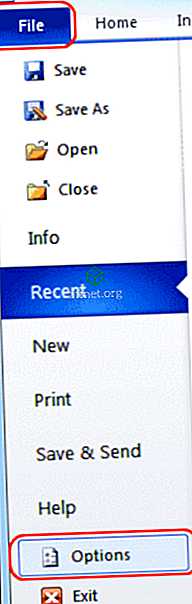
- حدد " مركز التوثيق "> " إعدادات مركز التوثيق ... "

- حدد " طريقة عرض محمية " ، ثم حدد " تمكين وضع منع تنفيذ التعليمات البرمجية " لتشغيله ، أو قم بإلغاء تحديده لإيقاف تشغيله.